coreldraw是一款非常好用的设计软件,很多设计类专业的小伙伴都在使用。在CorelDRAW中如果我们希望导入一张图片,小伙伴们知道具体该如何进行操作吗,其实操作方法是非常简单的。我们只需要按Ctrl+I键,在打开的窗口中浏览找到需要的图片,双击一下,然后在需要的地方点击一下,或者拖动鼠标左键绘制想要的图片尺寸,释放鼠标后就可以成功导入图片了。导入后右键点击图片还可以选择“编辑图片”,对图片进行想要的编辑处理。接下来,小编就来和小伙伴们分享具体的操作步骤了,有需要或者是有兴趣了解的小伙伴们快来和小编一起往下看看吧!
第一步:打开CorelDRAW,新建空白文件;

第二步:按Ctrl+I键,或者点击“文件”——“导入”;

第三步:在打开的窗口中浏览找到需要的图片后,双击一下,或者点击“打开”,可以看到图片并不会直接出现,我们可以在需要的地方点击一下放置图片,也可以鼠标左键拖动设置想要的图片尺寸;

第四步:这样就可以成功导入图片了;

第五步:右键点击图片后,选择“编辑位图”,还可以打开CorelDRAW的配图软件Corel photo-paint,可以在其中进行图片的编辑操作,然后点击“完成编辑”就可以了。

以上就是CorelDRAW中导入图片的方法教程的全部内容了。另外,我们也可以直接在新建的空白文件中右键点击后选择“导入”,然后找到需要的图片进行同样的导入操作,小伙伴们可以去试一下。
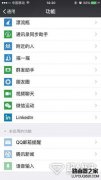 微信怎么接收QQ邮件
微信怎么接收QQ邮件
目前微信和QQ是大家每天都在用的软件,很多人都会用QQ免费邮箱......
 打印猿打印机PDD-150怎么样
打印猿打印机PDD-150怎么样
许多用户在购买打印机时都需要仔细斟酌选购型号品牌,这里就......
 Edge浏览器使用文本光标导航页面的方法
Edge浏览器使用文本光标导航页面的方法
很多小伙伴都喜欢将Edge浏览器作为自己电脑中的默认浏览器,因......
 调试Windows系统启动问题:如何快速修复启
调试Windows系统启动问题:如何快速修复启
调试Windows系统启动问题是许多人在日常使用电脑过程中可能遇到......
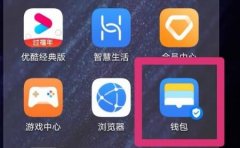 门禁卡在手机上使用教程
门禁卡在手机上使用教程
现在有的系统支持用户将门禁卡添加到手机上,这样就不需要随......
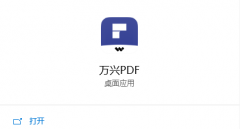
近日有一些小伙伴咨询小编关于万兴pdf专家如何添加文件呢?下面就为大家带来了万兴pdf专家添加文件教程,有需要的小伙伴可以来了解了解哦。...

Excel表格是一款非常好用的软件,其中的功能非常丰富且强大,很多小伙伴都在使用。如果我们需要在Excel表格中删除前期插入的数据透视表,小伙伴们知道具体该如何进行操作吗,其实操作方...
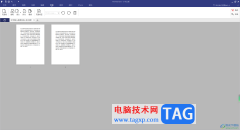
pdfelement是一款专业的编辑PDF文件的软件,这款软件中支持对PDF文件进行拆分、删除页面以及编辑修改和合并PDF文件等多种常用功能,并且操作起来也十分的快速和流畅,如果你通过pdfelement打开...
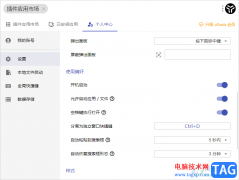
utools是一款插件工具,你可以直接在utools中进行安装自己需要的插件,也可以搜索自己需要的文件内容,在utools中还可以进行设置快捷键,设置了快捷键可以让自己在操作utools的时候更加的智能...
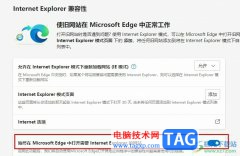
很多小伙伴在电脑中使用各种软件时经常会遇到需要打开软件中的链接,跳转到特定网页中的情况,当打开的网页因为兼容性问题,只支持IE浏览器打开时,我们该怎么解决该问题呢。其实很简...

IBMSPSSstatistics简称为SPSS,在SPSS中统计和分析数据是很多小伙伴的办公常态,在SPSS中编辑和处理数据时,我们的数据有时候可能会包含一些异常个案,如果不对这些异常个案进行处理,后续进行...
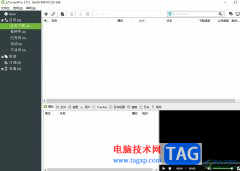
utorrent是一个非常小巧的迷你bt下载工具,是目前互联网上最强大的下载工具之一,因此吸引了不少用户前来下载使用,当用户在使用utorrent软件时,可以根据自己的需求来设置下载的任务数,这...

360安全浏览器是很多小伙伴都会选择使用的一款浏览器,在这款浏览器中,我们可以进行网页翻译、网页图片保存,还能使用浏览器自带工具箱进行文档格式转换、AI生成图片等。有的小伙伴在...
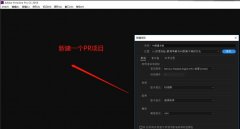
在使用Adobe Premiere Pro cc 2018剪辑视频时,卡顿了怎么办?小编就和大家一起分享关于Adobe Premiere Pro cc 2018剪辑视频卡顿的解决办法,还不会的朋友可以来看看这篇文章哦,希望通过本篇教程的学习...

搜狗浏览器是目前互联网上最快速最流畅的新型浏览器,它拥有着强大的功能,让用户能够从中获取到许多的便利,并且为用户带来了快速且流畅的上网速度,还带来了优质的网页浏览服务,因...

迅捷视频剪辑软件是一款新型的且专业的视频编辑软件,该软件呈现给大家十分好用的编辑功能,当你想要进行视频的宽高比例设置的时候,那么我们可以通过该软件的裁减功能进行自由的设置...

手心输入法是一款干净易上手的输入法软件,为用户打造了没任何广告和插件的输入环境,让用户更加专注输入,当然用户根据自己的喜好可以对手心输入法的皮肤进行设置,以此来增加个性和...

语雀是很多小伙伴都在使用的一款云端知识库软件,在这款软件中,我们可以将自己收获的知识都记录在文档中。语雀可以帮助我们快速的完成工作,还能让我们更详细的学习到各种知识。在使...
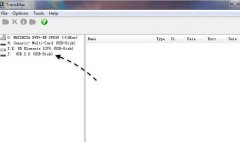
对于一些才入手TransMac软件的伙伴而言,可能还不晓得制作mac安装盘的相关操作,那么话说TransMac如何制作mac安装盘呢?详细操作内容如下讲解。...
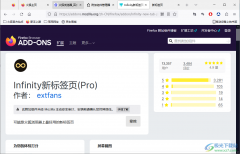
越来越多的小伙伴开始使用火狐浏览器,因为火狐浏览器中的功能十分的丰富,并且支持我们在浏览器中安装各种插件来拓展浏览器的功能,使其更符合我们的使用习惯。在使用火狐浏览器时,...